當您的 Technika 電視遙控器因電池電量不足或故障而故障時,使用遠端應用程式可能會成為救星。這些應用程式使您能夠打開電視、調整音量、更改輸入等等。要使用這些遠端應用程序,您的裝置應該具有紅外線發射器或連接到 Wi-Fi 網路。在本指南中,我們將引導您完成使用各種遠端應用程式控制 Technika TV 的過程。
使用 Google TV 應用程式控制您的 Technika Android TV
在深入了解這些步驟之前,請確保您的 Technika Android TV 已連接到與智慧型手機相同的無線網路。
- 下載適用於您的Android裝置或iPhone 的Google TV 應用程式。啟動應用程式並使用您的Google 帳戶登入。
- 點擊應用程式主頁右下角的電視遙控器選項。
- 將顯示連接到家庭 WiFi 網路的所有裝置的清單。從此清單中選擇您的Technika 電視,配對代碼將顯示在您的電視螢幕上。
- 在應用程式中輸入配對代碼並點擊配對按鈕。
- 成功配對後,使用應用程式遠端介面上的導航板導航電視。滑動控制功能也可用於增強控制。

使用紅外線遙控應用程式控制舊款 Technika 電視
如果您需要無需 Wi-Fi 即可運行的遠端應用程序,請考慮使用紅外線遠端應用程式。對於此選項,您的裝置必須具有內建紅外線發射器來傳輸紅外線訊號,因為 iPhone 通常不支援此功能。
以下是一些推薦的紅外線遠端應用程序,您可以嘗試:
安裝這些應用程式之一後,將其開啟並選擇Technika TV。選擇Technika TV1 ,然後將手機對準電視並點擊電源按鈕。如果電視沒有回應,請使用「不工作」選項,該選項將導航到其他遠端選項。
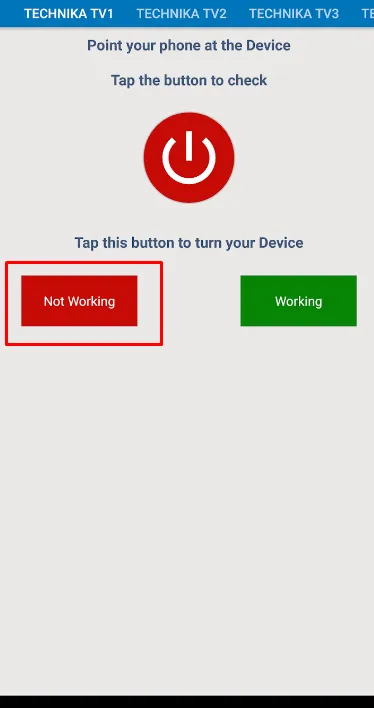
如果按電源按鈕關閉電視,則遠端應用程式可以正常運作。點擊工作,將出現遠端介面。現在您可以使用遙控器重新開啟電視並執行其他功能。
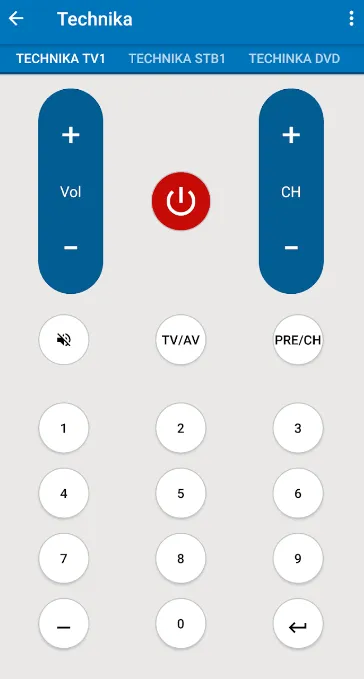
發佈留言